未识别网络无网络访问 电脑出现未知网络无法访问Internet怎么办
在现代社会互联网已经成为人们生活中不可或缺的一部分,当我们遭遇电脑出现未知网络无法访问Internet的问题时,我们会感到困惑和不安。这种情况可能会给我们的工作和学习带来不便,甚至影响我们的生活质量。面对这个问题,我们应该如何解决呢?在本文中我们将探讨一些可能的解决方法,帮助您重新恢复网络连接,继续享受互联网带来的便利和乐趣。
方法如下:
1.进入到电脑的桌面,在右下角可以看到一个感叹号的网络图标,这个目前的状态就是无法上网。
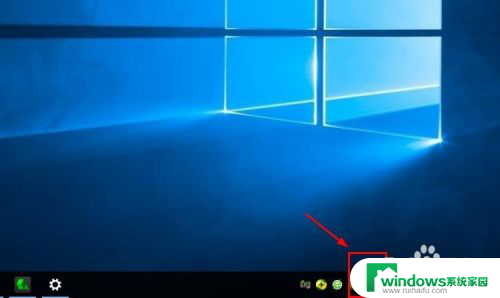
2.接着在该图标上右击鼠标,在弹出的右键菜单中选择打开“网咯和internet”设置选项。
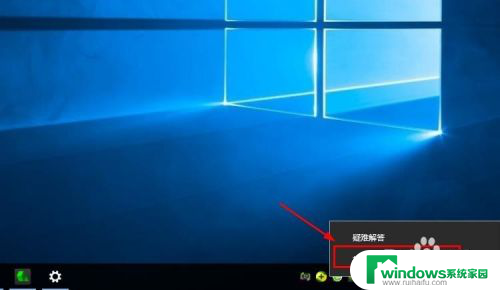
3.在接下来的界面中也可以看到网络的状态为无法访问internet,接着选择界面下方的更改适配器选项。
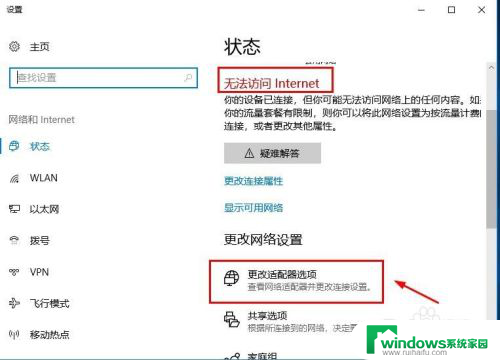
4.接着进入到网络连接的界面,界面上可以看到网络连接图标为未识别的网络。这个时候右击该图标,然后在弹出的菜单中选择属性选项。
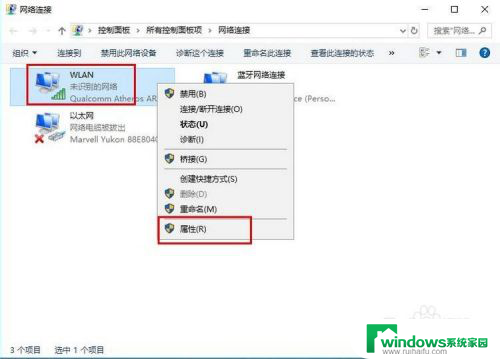
5.进入连接属性的界面,选择列表中internet协议版本4(TCP\IPV4),然后点击列表右下角的属性选项。
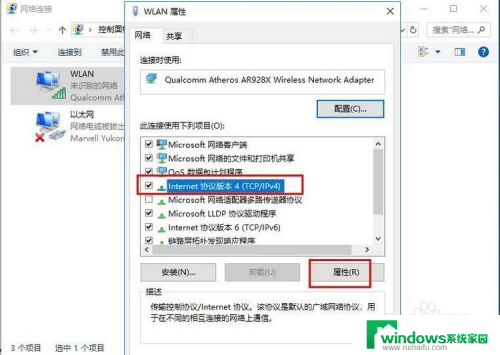
6.接下来的界面上可以看到设置的一些ip地址,这里要选择自动获得IP地址选项。
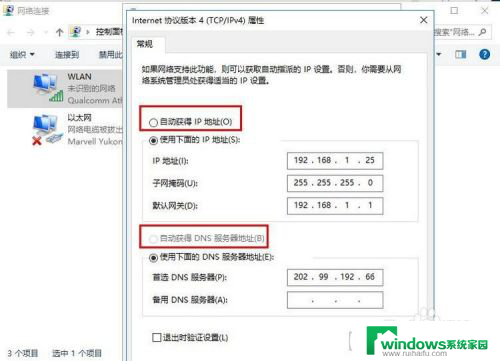
7.全部选择为自动获得IP地址选项之后,列表里边的地址就自动消失了。接着点击确定选项,电脑就会自动去获取ip地址。
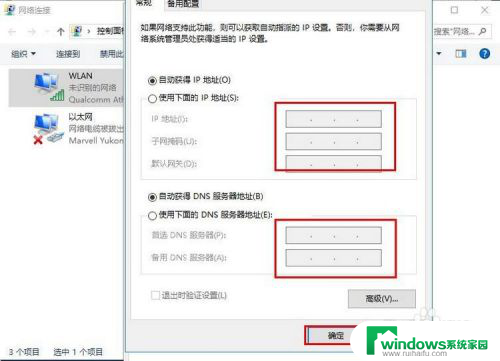
8.再次回到电脑的桌面,这个时候就可以发现网络可以连接了。大家在遇到这样问题的时候,可以这样去操作,一般就会解决问题。

以上就是解决无法访问互联网的所有步骤,如果你遇到了相同的问题,可以参考本文中的步骤进行修复,希望对大家有所帮助。
未识别网络无网络访问 电脑出现未知网络无法访问Internet怎么办相关教程
- 网络无法访问internet怎么弄 无线网络连接正常但无法访问互联网怎么办
- 打电话时无法访问移动网络怎么设置 手机打电话显示无法访问移动网络怎么办
- 电脑wifi无法访问internet怎么解决 笔记本无法连接无线网络
- 电脑wlan连接无internet访问权限怎么办 电脑网络提示无Internet访问权限的解决方法
- 电脑连接了wifi却无法访问互联网 笔记本电脑无线网络已连接但无法访问互联网怎么办
- 拨号提示无法访问移动网络 手机打电话显示无法访问移动网络怎么办
- 手机打电话出现无法访问移动网络的解决办法
- 拨打电话时显示无法访问移动网络 手机显示无法访问移动网络怎么办
- 无线网卡无internet访问权限怎么解决 电脑连接wifi没有网络访问的解决方法
- 新手机无法访问移动网络是怎么回事 手机无法访问移动网络怎么办
- 怎样设置录屏 电脑录屏软件怎么用
- 如何查看office激活状态 如何检查电脑上的office是否激活
- 电脑设置纸张大小在哪儿 页面纸张大小设置方法
- 程序运行提示bex问题事件 BEX崩溃问题如何解决
- iphone无法usb连接电脑上网 iPhone连接电脑USB无法上网解决方法
- 怎么在虎牙直播游戏 虎牙直播怎么在电脑上直播游戏